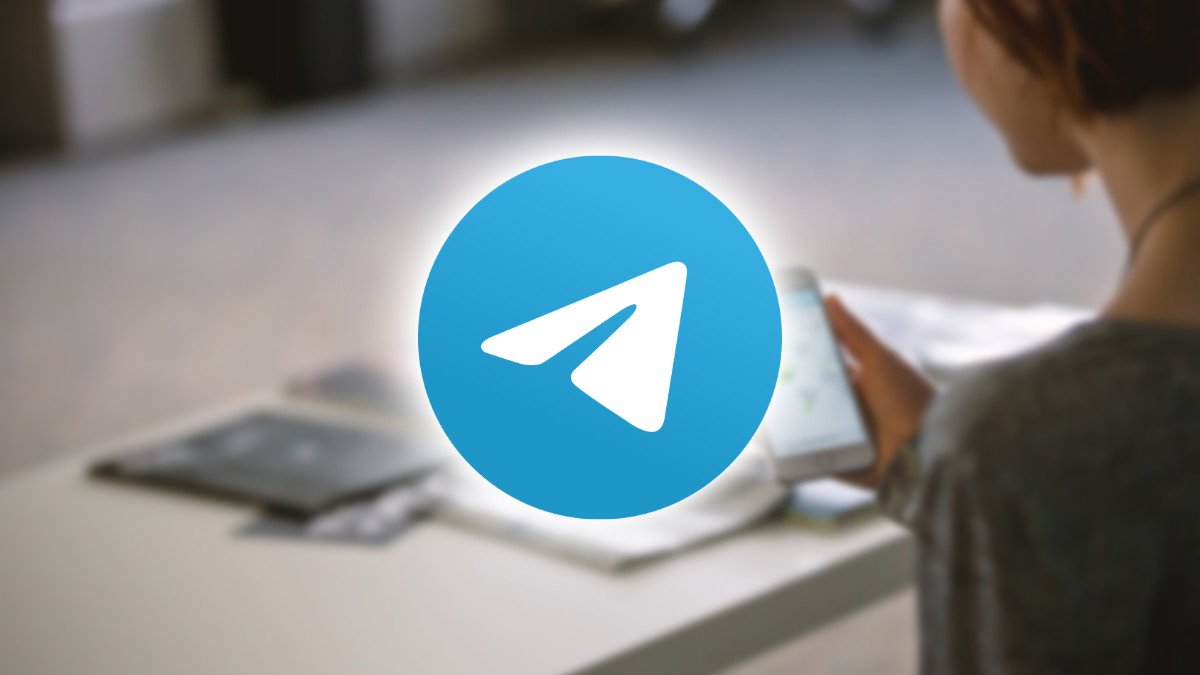Si eres usuario de la app de mensajería instantánea Telegram, debes saber que existe una versión web, para que no tengas que instalar ninguna aplicación en tu ordenador y puedas usarla dondequiera que estés, además podrás usarla sin necesidad de tener tu móvil encendido, te enseñaremos a sacarle el máximo partido a esta versión web de la app.
Tras el aviso del cambio de la nueva política de privacidad por parte de WhatsApp, Telegram ha recibido una migración masiva de usuarios a su aplicación llegando a la escalofriante cifra de 25 millones de usuarios en 72 horas.
Hace unos días WhatsApp daba un paso atrás y no será hasta mayo de este mismo año cuando se hará el cambio de esa política de privacidad centrada en empresas, pero esto no ha hecho que vuelvan muchos usuarios y la mayoría hayan decidido quedarse en Telegram.
Inicia sesión en Telegram Web
Si es la primera vez que abres Telegram en la web deberás iniciar sesión, para ello necesitarás seleccionar tu país seguidamente de tu número de teléfono, debes saber que para poder iniciar sesión por primera vez en Telegram Web, sí necesitas tener tu móvil a mano.
Cuando hayas introducido el número de teléfono recibirás un código a tu aplicación de Telegram el cual deberás introducirlo en la web para poder iniciar sesión, una vez introducido ya podrás tener Telegram Web abierto.
Como dato adicional, cada vez que quieras iniciar sesión en Telegram Web en un ordenador o navegador diferentes necesitarás tener a mano tu móvil, además si borras los datos de navegación del navegador también necesitarás en móvil para iniciar sesión.
Cierra todas las sesiones activas que tengas
Telegram te avisará por un chat privado cada vez que inicies sesión en cualquier dispositivo, por lo que te mostrará la hora de inicio de sesión, el tipo de dispositivo y además la localización.
En el caso de que tú no hayas sido, podrás cerrar todas las sesiones que tienes activas y evitar que puedan usar la aplicación en tu nombre, para cerrar o ver todas las sesiones activas sigue estos pasos:
- Pulsa en las tres rayitas que tienes situadas en la parte superior izquierda.

- Ahora pulsa en “Ajustes”.

- Seguidamente busca la opción “Sesiones activas” y pulsa.
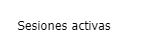
- Ahora verás todas las sesiones que tienes abiertas, y podrás cerrar todas o una a una.
Configura las notificaciones
Cuando hayas iniciado sesión en Telegram Web podrás activar las notificaciones, además podrás configurar el modo en el que las quieres y también podrás ajustar el sonido de las mismas, para ello tendrás que:
- Pulsar en las tres rayitas que tienes en la parte superior izquierda.

- Ahora deberás pulsar en “Ajustes”.

- Seguidamente podrás ver una sección con una campana en la que podrás modificar las notificaciones a tu gusto.
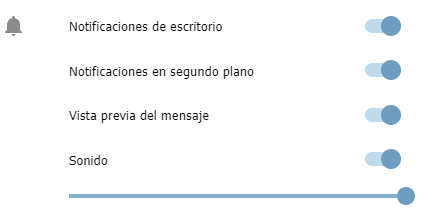
Otros ajustes de la versión web
En la misma sección de los ajustes podrás ver una serie de ajustes adicionales, entre ellos las notificaciones de las que te hablamos antes, pero ahora podrás configurar otros aspectos como:
- El modo en el que insertas una nueva línea de texto.
- El idioma de la app.
- Podrás cambiar la contraseña.
- Activar la opción de “Mostrar contenido sensible”.
- Sesiones activas.
- Cerrar sesión.
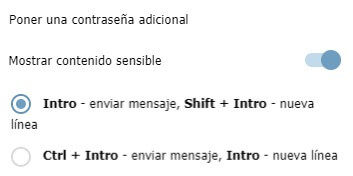
Aparte de todas esas opciones también podrás cambiar tu foto de perfil, el nombre de usuario y tu nombre a mostrar en tu perfil cuando un contacto lo ve. Puede que eches de menos funciones como cambiar el fondo del chat o cambiar la apariencia de los mismos, pero son funciones que en la versión web no están.
Edita tus contactos
En la versión web de Telegram podrás gestionar todos los contactos que tienes asociados a Telegram, además podrás verlos, editarlos y gestionar todas las opciones pertinentes hacia ellos.
- Para ver tus contactos en Telegram Web tan solo tendrás que pulsar en los ajustes y seguidamente en “Contactos.”

- A partir de este momento podrás ver todos los contactos y hacer las acciones que necesites.
Ahora que ya conoces todos los trucos de Telegram en su versión web tan solo te queda empezar a usar la versión más ligera de la app, y así evitar descargas innecesarias y más programas en tu equipo.
- Ver Comentarios